GarageBand Kullanma Kılavuzu
- Hoş Geldiniz
-
- Düzenleyici tanıtımı
-
- Piyano Rulo Düzenleyici tanıtımı
- Piyano Rulo Düzenleyici’de notaları ekleme
- Piyano Rulo Düzenleyici’de notaları düzenleme
- Piyano Rulo Düzenleyici’de nota zamanlamasını niceleme
- Piyano Rulo Düzenleyici’de bölgelerin perdesini değiştirme
- Piyano Rulo Düzenleyici’de MIDI bölgelerini yeniden adlandırma
- Piyano Rulo Düzenleyici’de otomasyonu kullanma
-
- Smart Controls’e genel bakış
- Smart Controls türleri
- Transform Pad’i kullanma
- Arpej Oluşturucu’yu kullanma
- Efekt yazılım eklerini ekleme ve düzenleme
- Ana izde efektleri kullanma
- Audio Units yazılım eklerini kullanma
- EQ efektini kullanma
- Düzenlenmiş bir Smart Controls’ü kaydedilmiş ayarlarıyla karşılaştırma
-
- Bir dersi çalma
- Gitarınız için giriş kaynağını seçme
- Ders penceresini özelleştirme
- Bir dersi ne kadar iyi çaldığınızı görme
- Zaman içindeki ilerlemenizi ölçme
- Bir dersi yavaşlatma
- Bir dersin miksini değiştirme
- Tam sayfa müzik notası görüntüleme
- Sözlük konularını görüntüleme
- Gitar akorlarını pratik etme
- Bir derste gitarınızı akort etme
- GarageBand penceresinde dersleri açma
- Ek Çalmayı Öğren dersleri alma
- Dersinizin indirilmesi tamamlanmazsa
-
- Paylaşma tanıtımı
- Parçaları Müzik uygulamasında paylaşma
- Projelerle iCloud’u kullanma
- Parçaları paylaşmak için AirDrop’u kullanma
- Parçaları paylaşmak için Mail Drop’u kullanma
- Şarkıları SoundCloud’da paylaşma
- Projeyi paylaşarak iOS uygulamasına göndermek için iCloud’u kullanma
- Parçaları diske aktarma
- Parçayı CD’ye basma
- Touch Bar kestirmeleri
- Sözlük

Mac’teki GarageBand uygulamasında film müziği yaratma
Video için yeni bir film müziği yaratma, herhangi bir GarageBand projesiyle çalışmaya benzer. Kendi kayıtlarınızı kullanabilir, onları düzenleyebilir, ortam dosyaları ekleyebilir ve müziklerinizin, diyaloglarınızın ve ses efektlerinizin miksajını yapabilirsiniz.
Bir film dosyasıyla çalışırken, çoğu zaman film müziğini gördüklerinizle eşleştirmek (eşzamanlamak) önemlidir. Film müziğindeki etkinlikleri filmdekilerle eşlemeye yardımcı olması için LCD’deki zaman biçimini Süre’ye değiştirebilir ve ölçüye veya vuruşa denk gelmeyen bölgeleri ve diğer öğeleri cetveldeki noktalarla hizalayabilirsiniz. Videodaki kilit noktaların ölçülerle ve vuruşlarla hizalanması için proje temposunu da ayarlayabilir veya Tempo izini kullanarak tempo değişiklikleri ekleyebilirsiniz.
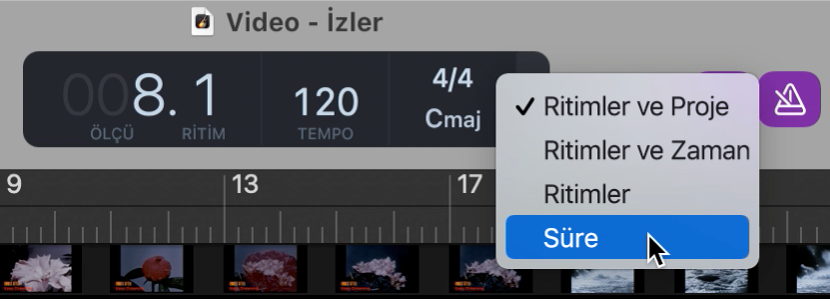
LCD’yi mutlak süreyi gösterecek şekilde değiştirme
Mac’teki GarageBand uygulamasında bulunan LCD’nin sağ tarafındaki üçgeni tıklayın, sonra açılır menüden Süre’yi seçin.